开机即可立刻冲浪 实现无线网关的自动拨号
文/李振勇
近日,笔者通过网上邮购的方式花费1050元从深圳购买了一个Intel WLGW2011BAK无线网关(Wireless Gateway),从而圆了蓄谋已久的笔记本电脑无线上网梦。Intel WLGW2011BAK无线网关(如图1)虽然体积硕大,但功能非常强大,可提供无线及有线客户端各16组,方便构建小型局域网,此无线网关还内置防火墙,支持COM口软件管理等功能。
一次,在通过无线网关让ADSL调制解调器拨号时,笔者突发奇想:是否可以让无线网关自动拨号来代替手工拨号?如果可以,那以后每次开机立马就可以上网冲浪,这样不是可以省事很多吗。通过一番试验后,在无线网关的管理页面中找到了自动拨号的选项,并成功开启了笔记本电脑自动拨号功能。
笔记本电脑(笔者用的是IBM ThinkPad X23,已内置无线网卡)与无线网关联上后,在笔记本电脑上打开IE浏览器,在地址栏内输入此无线网关的初始IP地址“192.168.0.10 ”(有些AP或无线网关进入管理页面时应输入“192.168.0.1”),回车后即出现无线网关的管理界面(如图2),单击页面左边的“Setup Wizard”选项,之后会弹出一个窗口(如图3),要求输入用户名和管理密码,用户名缺省即可,此无线网关的初始密码为“Intel”(注意第一个字母“I”必须大写),按“确定”后进入如图4的页面,点击右下角的“Save / Next”,在下一个页面中再次点击“Save / Next”,出现如图5的界面,点击“Cable / DSL Settings”按钮进入无线网关自动拨号配置页面(图6),在“PPPoE Username / Password”前打勾,并在下方的“User Name(PPPoE)”后面输入ADSL拨号的用户名,在“Password(PPPoE)”和“Retype Password”后面两次输入密码,按页面右下角的“Apply”即可保存设置,最后按“Finish”关闭管理页面结束配置(如图7)。
要注意的是,与ADSL调制解调器相连接的线缆的另一端必须接无线网关的WAN口(而非LAN口),这样才能顺利启用无线网关自动拨号功能。
开启无线网关自动拨号功能后,除了可以让我们感受到开机即在线的便捷之外,还意外地获得了以下两个好处:一是提高了抗干扰性能。原先在无线上网时,如果在客厅接电话(同线分支电话),ADSL十有八九会断线,而现在启动无线网关自动拨号之后,这种现象不复存在。二是在网络繁忙时,拨号变得很容易。本地的ADSL经常出现线路繁忙用户难以拨号上网的情况,启用自动拨号之后,由于无线网关在拨号不成功后,会持续不断地进行拨号(比手工拨号快多了),所以拨号成功率大大增加。
怎么样,开启自动拨号功能之后,是不是方便了许多?说不定你的无线网关(或AP)也有此项功能呢,赶快动手吧!

1

2

3
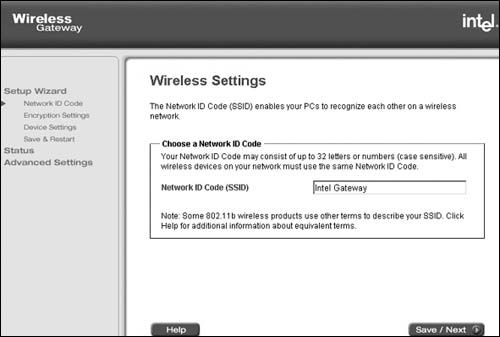
4
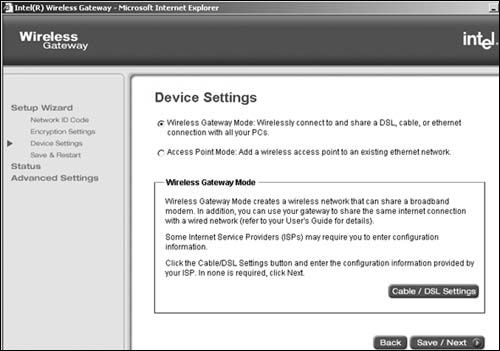
5

6
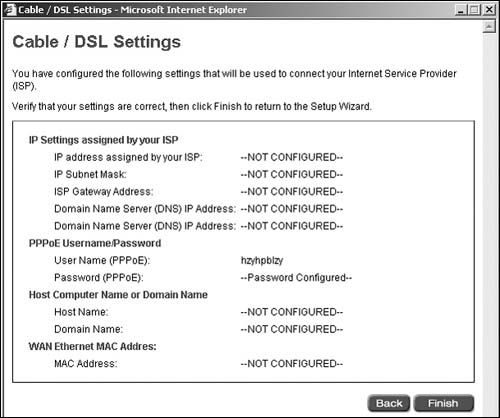
7
《开机即可立刻冲浪 实现无线网关的自动拨号》阅读地址:http://www.haoshilao.net/5611/
已有0条评论,点击查看发表评论